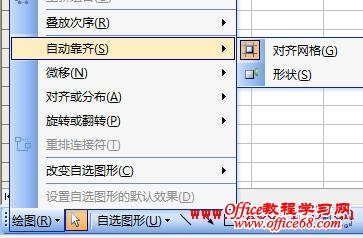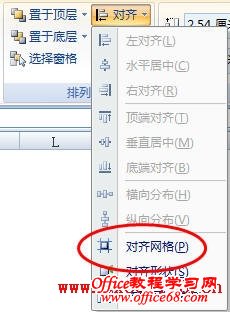|
在Excel中移动形状或对象时,可以让形状或对象自动对齐到网格线。即当对象形状或移动到网格线附近时,能够自动地被吸附到网格线上。设置方法如下: 方法一: 按住Alt键,用鼠标移动某个形状或对象,可以使其精确地对齐到网格线。 方法二: Excel 2003: 在“绘图”工具栏中,单击“绘图”按钮,在弹出的菜单中选择“自动靠齐→对齐网格”,如果要取消该功能,再次单击该命令即可。如果“绘图”工具栏不可见,可以单击菜单“视图→工具栏→绘图”。下图为该功能开启前后的菜单状态,开启该功能后“对齐网格”文字前的图标被高亮显示。 Excel 2007: 选择某个图形或对象,在功能区中选择“格式”选项卡,在“排列”组中单击“对齐”按钮,在弹出的菜单中选择“对齐网格”。如果要取消该功能,再次单击命令即可。下图为该功能开启前后的菜单状态: 上述方法也可用于绘制图形或对象时:在绘制时按下Alt键或先开启“对齐网格”功能后再进行绘制,可以让绘制的图形或对象与单元格或区域的大小完全相同 |